dell蓝屏怎么解决方法win10 dell戴尔win10蓝屏重启怎么处理
更新时间:2024-04-19 11:50:51作者:jiang
当我们使用戴尔win10电脑时,偶尔可能会遇到蓝屏的问题,这种情况会让人感到困扰,但是不用担心,因为我们可以通过一些方法来解决这个问题。接下来就让我们一起了解一下dell蓝屏的解决方法,以及win10系统下如何处理戴尔电脑蓝屏重启的情况。希望下面的内容能够帮助到你解决这个烦人的问题。
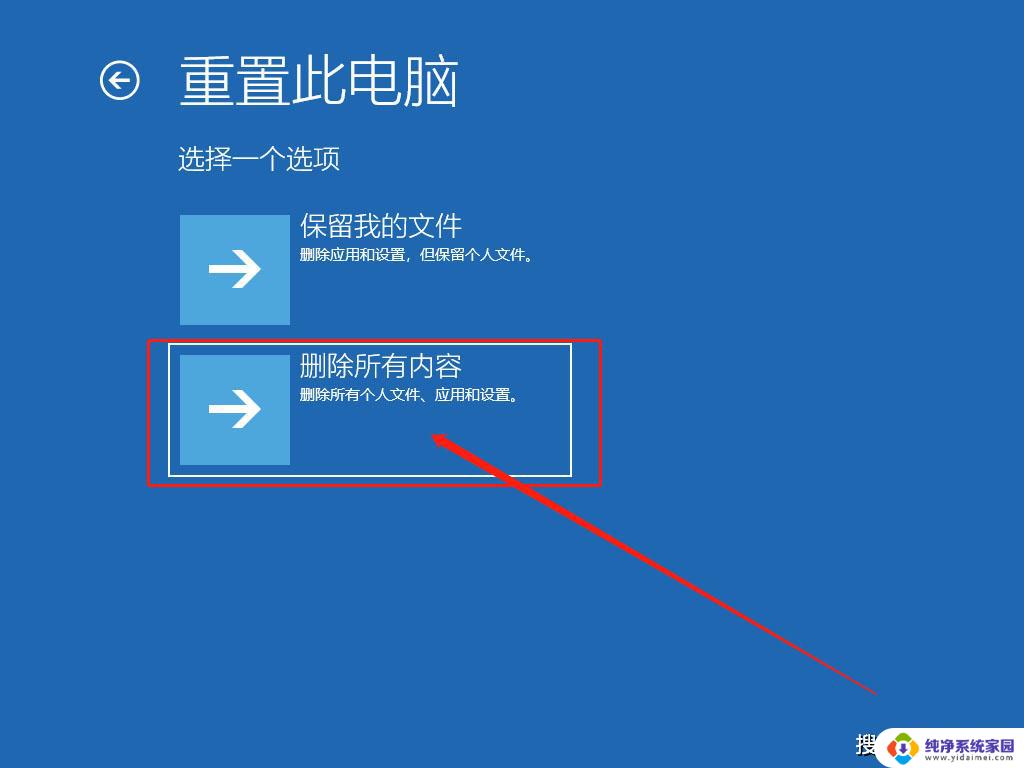
1.打开设置—更新和安全—恢复—点击高级启动中的 “立即重启”
2.点击 “疑难解答”
3.点击 “高级选项”
4.点击 “启动设置”
5.点击 “重启”
6.按 F4 进入安全模式
7.进入安全模式后在开始按钮右键菜单中选择 “设备管理器”
8.找到显卡,在右键菜单中 禁用显卡或卸载显卡驱动
以上就是关于如何解决Dell笔记本在Windows 10系统下出现蓝屏问题的全部内容,如果有遇到相同情况的用户,可以按照以上方法来解决。
dell蓝屏怎么解决方法win10 dell戴尔win10蓝屏重启怎么处理相关教程
- win10戴尔笔记本电脑蓝屏怎么办 dell戴尔win10蓝屏重启黑屏问题解决
- 蓝屏重启后怎么看蓝屏代码 win10蓝屏日志查看方法
- win10电脑总是蓝屏如何处理 win10蓝屏错误代码及解决方法
- win10打lol蓝屏 win10玩lol蓝屏重启问题解决方法
- 戴尔win10蓝屏进不去系统 Win10蓝屏系统进不去怎么办
- win10蓝屏重启解决方法进不去桌面 Win10蓝屏无法进入桌面解决方法
- 英雄联盟 win10蓝屏怎么回事 win10系统蓝屏英雄联盟解决方法
- windows蓝屏代码大全及解决方案 Win10蓝屏代码解析和解决方法
- win10启动虚拟机电脑就蓝屏 VMware虚拟机打开就蓝屏怎么解决
- 蓝屏memory management解决方案 Win10蓝屏memorymanagement错误解决方法
- 怎么查询电脑的dns地址 Win10如何查看本机的DNS地址
- 电脑怎么更改文件存储位置 win10默认文件存储位置如何更改
- win10恢复保留个人文件是什么文件 Win10重置此电脑会删除其他盘的数据吗
- win10怎么设置两个用户 Win10 如何添加多个本地账户
- 显示器尺寸在哪里看 win10显示器尺寸查看方法
- 打开卸载的软件 如何打开win10程序和功能窗口